Comment supprimer la porte dérobée BLADABINDI du système d'exploitation ?
de TroieÉgalement connu sous le nom de: Virus BLADABINDI
Obtenez une analyse gratuite et vérifiez si votre ordinateur est infecté.
SUPPRIMEZ-LES MAINTENANTPour utiliser le produit complet, vous devez acheter une licence pour Combo Cleaner. 7 jours d’essai limité gratuit disponible. Combo Cleaner est détenu et exploité par RCS LT, la société mère de PCRisk.
Guide de suppression du virus BLADABINDI
Qu'est-ce que BLADABINDI ?
BLADABINDI est une menace de porte dérobée, conçue pour injecter des systèmes avec des charges utiles malveillantes. En d'autres termes, après une infiltration réussie, il télécharge/installe furtivement des maliciels sur les systèmes affectés. Au moment de la recherche, BLADABINDI avait été observé en train de proliférer avec les installateurs VPN de Windscribe. Le "regroupement" est le terme utilisé pour décrire une technique de marketing trompeuse consistant à emballer des logiciels ordinaires avec des ajouts indésirables ou malveillants. Windscribe est une société légitime de cybersécurité et de confidentialité, offrant des outils orientés vers la sécurité/confidentialité des appareils et en ligne. Il faut souligner que la porte dérobée BLADABINDI fournie avec l'application VPN susmentionnée n'a pas été distribuée par les canaux officiels (par exemple le site Web de Windscribe, Google ou les magasins Apple) ; les cybercriminels ont poussé les installateurs modifiés vers diverses sources de téléchargement non officielles et tierces.
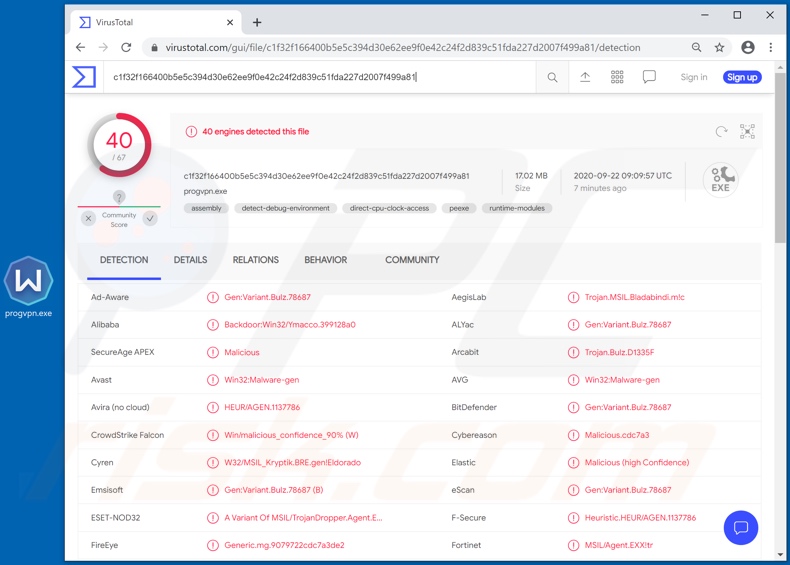
Comme mentionné dans l'introduction, la fonctionnalité principale de la porte dérobée BLADABINDI provoque des infections en chaîne (c'est-à-dire télécharge/installe des maliciels supplémentaires). Par conséquent, grâce à cette porte dérobée, un système compromis peut être infecté par des chevaux de Troie, des rançongiciels, des cryptomineurs et d'autres programmes malveillants. En détails, BLADABINDI peut télécharger et exécuter des fichiers, ainsi que les mettre à jour. La porte dérobée peut également extraire des données informatiques, telles que : le nom de l'appareil, les détails du système d'exploitation (par exemple, version, architecture, etc.) et le nom d'utilisateur du compte système. BLADABINDI peut également détecter les outils antivirus installés sur le système. Une autre caractéristique de cette porte dérobée est de prendre des clichés de l'écran (c'est-à-dire des captures d'écran). Pour résumer, les infections BLADABINDI peuvent entraîner une grande variété de problèmes, y compris (mais sans s'y limiter) : des dommages aux appareils/données, des pertes financières, de graves problèmes de confidentialité et le vol d'identité. S'il est connu ou soupçonné que BLADABINDI (ou un autre maliciel) a déjà infecté le système, un antivirus doit être utilisé pour l'éliminer immédiatement.
| Nom | Virus BLADABINDI |
| Type de menace | Cheval de Troie, virus de vol de mot de passe, maliciel bancaire, logiciel espion. |
| Noms de détection (installateur trompeur) | Avast (Win32:Malware-gen), BitDefender (Gen:Variant.Bulz.78687), ESET-NOD32 (Une variante de MSIL/TrojanDropper.Agent.EXX), Kaspersky (HEUR:Backdoor.MSIL.Bladabindi.gen), Liste complète (VirusTotal) |
| Noms de détection (fichier malveillant "lscm.exe") | AVG (Win32:Malware-gen), BitDefender (Trojan.GenericKD.43751695), ESET-NOD32 (Une variante de MSIL/TrojanDownloader.Tiny.AOA), Kaspersky (HEUR:Backdoor.MSIL.Bladabindi.gen), Liste complète (VirusTotal) |
| Nom(s) des processus malveillants | lscm (le nom du processus peut varier) |
| Symptômes | Les chevaux de Troie sont conçus pour infiltrer furtivement l'ordinateur de la victime et rester silencieux, et donc aucun symptôme particulier n'est clairement visible sur une machine infectée. |
| Méthodes de distribution | Pièces jointes infectées, publicités en ligne malveillantes, ingénierie sociale, logiciel de "crack". |
| Dommages | Mots de passe et informations bancaires volés, vol d'identité, ordinateur de la victime ajouté à un botnet. |
|
Suppression des maliciels (Windows) |
Pour éliminer d'éventuelles infections par des maliciels, analysez votre ordinateur avec un logiciel antivirus légitime. Nos chercheurs en sécurité recommandent d'utiliser Combo Cleaner. Téléchargez Combo CleanerUn scanner gratuit vérifie si votre ordinateur est infecté. Pour utiliser le produit complet, vous devez acheter une licence pour Combo Cleaner. 7 jours d’essai limité gratuit disponible. Combo Cleaner est détenu et exploité par RCS LT, la société mère de PCRisk. |
Groooboor, Upatre, BazarBackdoor, Berbew et Buer Loader sont quelques exemples de programmes malveillants, qui fonctionnent comme des portes dérobées pour d'autres maliciels. Les maliciels peuvent avoir une grande variété de fonctionnalités qui peuvent être utilisées de manière également variée, en fonction des objectifs et du mode de fonctionnement des cybercriminels. Cependant, quel que soit le mode de fonctionnement de ces programmes, l'objectif final est toujours le même : générer des revenus pour leurs développeurs et les criminels qui les utilisent.
Comment BLADABINDI a-t-il infiltré mon ordinateur ?
BLADABINDI a été diffusé par des installateurs trompeurs, déguisés en installation VPN de Windscribe. L'installateur groupé se composait du programme d'installation VPN légitime de Windscribe, d'un fichier malveillant contenant la porte dérobée ("lscm.exe" ; le nom du fichier peut varier) et d'une application fonctionnant comme le programme d'exécution du fichier virulent ("win.vbs" ; le nom peut varier). Les fausses configurations d'installation ont été distribuées par des sources de téléchargement peu fiables. Les maliciels et autres contenus dangereux/non fiables sont souvent diffusés par des canaux de téléchargement douteux, par exemple des sites web d'hébergement de fichiers faux, non officiels et gratuits, des réseaux de partage poste à poste (BitTorrent, eMule, Gnutella, etc.) et d'autres téléchargeurs tiers. Ce contenu dangereux est généralement déguisé ou associé à des produits ordinaires. Cependant, les maliciels prolifèrent également par le biais d'outils d'activation illégaux ("cracking"), de fausses mises à jour et de campagnes de spam. Les outils de "craquage" peuvent télécharger/installer des maliciels, au lieu d'activer un produit sous licence. Les fausses mises à jour infectent les systèmes en exploitant les défauts de produits obsolètes et/ou en installant des programmes malveillants, plutôt que la mise à jour promise. Les campagnes de spam sont des opérations de masse, au cours desquelles des courriels frauduleux sont envoyés par milliers. Les lettres trompeuses contiennent des liens de téléchargement de fichiers infectieux et/ou les fichiers sont simplement joints aux courriels. Ces fichiers peuvent être sous différents formats (par exemple, des exécutables, des archives, des documents PDF et Microsoft Office, JavaScript, etc.) et lorsqu'ils sont exécutés, lancés ou ouverts d'une manière ou d'une autre - le processus/la chaîne d'infection (c'est-à-dire le téléchargement/l'installation de maliciels) est déclenché.
Comment éviter l'installation de maliciels ?
Il est fortement recommandé de n'utiliser que des sources de téléchargement officielles et vérifiées. Il est déconseillé d'utiliser les canaux de téléchargement non fiables, car ils offrent généralement un contenu trompeur et malveillant. Il est tout aussi important d'activer et de mettre à jour les produits avec des outils/fonctions fournis par de véritables développeurs. Étant donné que les outils d'activation illégaux ("cracks") et les programmes de mise à jour tiers sont souvent utilisés pour faire proliférer les maliciels. De plus, les courriels suspects et/ou non pertinents ne doivent pas être ouverts, en particulier les liens ou les pièces jointes qui s'y trouvent - car cela peut entraîner une infection du système à haut risque. Pour garantir la sécurité des appareils et des utilisateurs, il est primordial d'installer une suite antivirus/anti-logiciel espion réputée. En outre, ce logiciel doit être tenu à jour, utilisé pour effectuer des analyses régulières du système et pour supprimer les menaces détectées/potentielles.
Capture d'écran de l'installateur trompeur utilisé pour faire proliférer BLADABINDI :
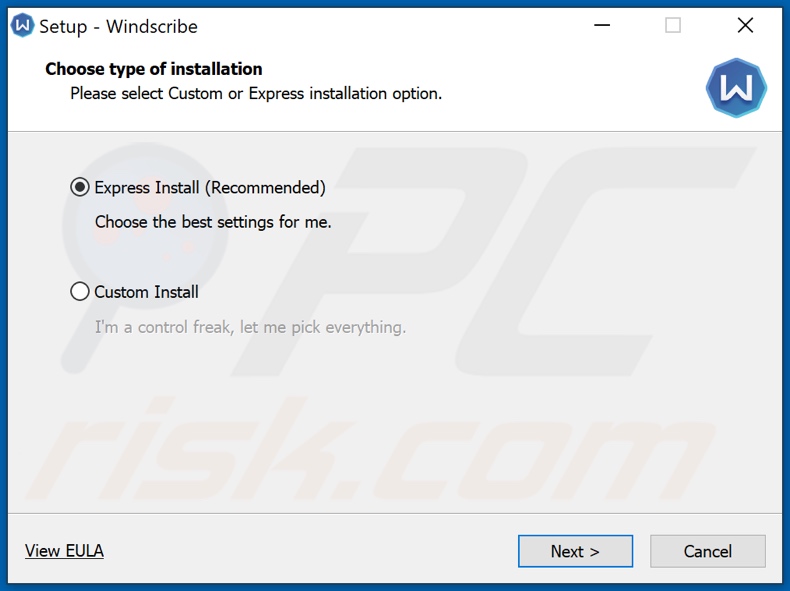
Capture d'écran du processus de BLADABINDI dans le gestionnaire de tâches Windows ("lscm") :
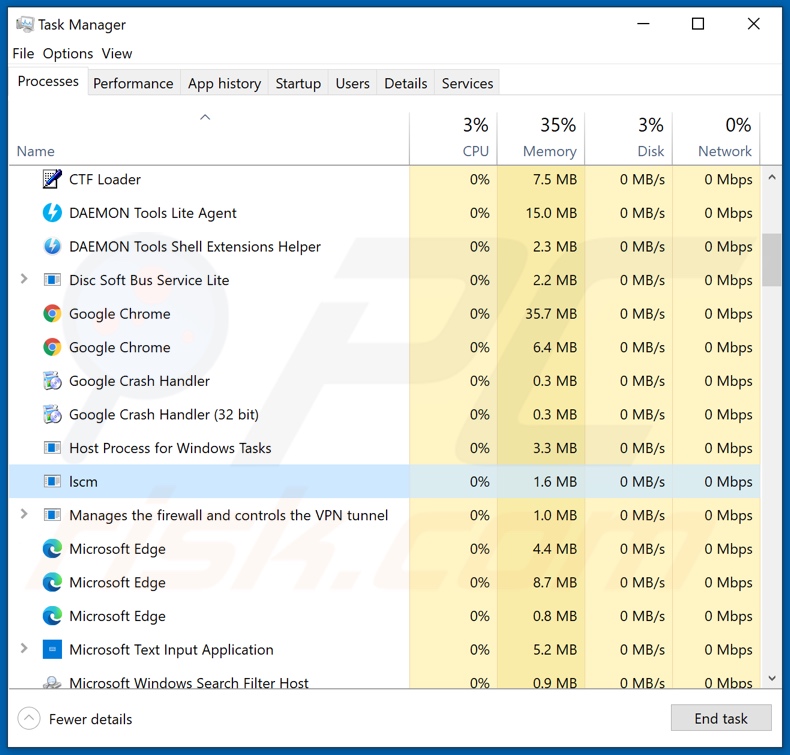
Suppression automatique et instantanée des maliciels :
La suppression manuelle des menaces peut être un processus long et compliqué qui nécessite des compétences informatiques avancées. Combo Cleaner est un outil professionnel de suppression automatique des maliciels qui est recommandé pour se débarrasser de ces derniers. Téléchargez-le en cliquant sur le bouton ci-dessous :
TÉLÉCHARGEZ Combo CleanerEn téléchargeant n'importe quel logiciel listé sur ce site web vous acceptez notre Politique de Confidentialité et nos Conditions d’Utilisation. Pour utiliser le produit complet, vous devez acheter une licence pour Combo Cleaner. 7 jours d’essai limité gratuit disponible. Combo Cleaner est détenu et exploité par RCS LT, la société mère de PCRisk.
Menu rapide :
- Qu'est-ce que BLADABINDI ?
- ETAPE 1. Suppression manuelle du maliciel BLADABINDI.
- ETAPE 2. Vérifiez si votre ordinateur est propre.
Comment supprimer manuellement les maliciels ?
La suppression manuelle des maliciels est une tâche compliquée, il est généralement préférable de laisser les programmes antivirus ou anti-maliciel le faire automatiquement. Pour supprimer ce maliciel, nous vous recommandons d'utiliser Combo Cleaner Antivirus pour Windows. Si vous souhaitez supprimer un maliciel manuellement, la première étape consiste à identifier le nom du maliciel que vous essayez de supprimer. Voici un exemple d'un programme suspect exécuté sur l'ordinateur de l'utilisateur:

Si vous avez vérifié la liste des programmes en cours d'exécution sur votre ordinateur, par exemple en utilisant le gestionnaire de tâches et que vous avez identifié un programme qui semble suspect, vous devriez poursuivre ces étapes :
 Téléchargez un programme appelé Autoruns. Ce programme affiche les applications de démarrage automatique, l'emplacement du Registre et du système de fichiers :
Téléchargez un programme appelé Autoruns. Ce programme affiche les applications de démarrage automatique, l'emplacement du Registre et du système de fichiers :

 Redémarrez votre ordinateur en mode sans échec :
Redémarrez votre ordinateur en mode sans échec :
Utilisateurs de Windows XP et Windows 7 : Démarrez votre ordinateur en mode sans échec. Cliquez sur Démarrer, cliquez sur Arrêter, cliquez sur Redémarrer, cliquez sur OK. Pendant le processus de démarrage de votre ordinateur, appuyez plusieurs fois sur la touche F8 de votre clavier jusqu'à ce que le menu Options avancées de Windows s'affiche, puis sélectionnez Mode sans échec avec mise en réseau dans la liste.

Vidéo montrant comment démarrer Windows 7 en "Mode sans échec avec mise en réseau" :
Utilisateurs de Windows 8 : Démarrez Windows 8 est en mode sans échec avec mise en réseau - Allez à l'écran de démarrage de Windows 8, tapez Avancé, dans les résultats de la recherche, sélectionnez Paramètres. Cliquez sur Options de démarrage avancées, dans la fenêtre "Paramètres généraux du PC" ouverte, sélectionnez Démarrage avancé. Cliquez sur le bouton "Redémarrer maintenant". Votre ordinateur redémarre dans le menu "Options de démarrage avancées". Cliquez sur le bouton "Dépannage", puis sur le bouton "Options avancées". Dans l'écran des options avancées, cliquez sur "Paramètres de démarrage". Cliquez sur le bouton "Redémarrer". Votre PC redémarrera dans l'écran Paramètres de démarrage. Appuyez sur F5 pour démarrer en mode sans échec avec mise en réseau.

Vidéo montrant comment démarrer Windows 8 en "Mode sans échec avec mise en réseau" :
Utilisateurs Windows 10 : Cliquez sur le logo Windows et sélectionnez l'icône Alimentation. Dans le menu ouvert, cliquez sur "Redémarrer" tout en maintenant le bouton "Shift" enfoncé sur votre clavier. Dans la fenêtre "Choisir une option", cliquez sur "Dépannage", puis sélectionnez "Options avancées". Dans le menu des options avancées, sélectionnez "Paramètres de démarrage" et cliquez sur le bouton "Redémarrer". Dans la fenêtre suivante, cliquez sur le bouton "F5" de votre clavier. Cela redémarrera votre système d'exploitation en mode sans échec avec la mise en réseau.

Vidéo montrant comment démarrer Windows 10 en "Mode sans échec avec mise en réseau" :
 Extrayez l'archive téléchargée et exécutez le fichier Autoruns.exe.
Extrayez l'archive téléchargée et exécutez le fichier Autoruns.exe.

 Dans l'application Autoruns, cliquez sur "Options" en haut de l'écran et décochez les options "Masquer les emplacements vides" et "Masquer les entrées Windows". Après cette procédure, cliquez sur l'icône "Actualiser".
Dans l'application Autoruns, cliquez sur "Options" en haut de l'écran et décochez les options "Masquer les emplacements vides" et "Masquer les entrées Windows". Après cette procédure, cliquez sur l'icône "Actualiser".

 Vérifiez la liste fournie par l'application Autoruns et localisez le fichier maliciel que vous souhaitez éliminer.
Vérifiez la liste fournie par l'application Autoruns et localisez le fichier maliciel que vous souhaitez éliminer.
Vous devriez écrire le chemin complet et le nom. Notez que certains maliciels cachent leurs noms de processus sous des noms de processus Windows légitimes. A ce stade, il est très important d'éviter de supprimer les fichiers système. Après avoir localisé le programme suspect que vous souhaitez supprimer, cliquez avec le bouton droit de la souris sur son nom et choisissez "Supprimer".

Après avoir supprimé le maliciel via l'application Autoruns (ceci garantit que le maliciel ne s'exécutera pas automatiquement au prochain démarrage du système), vous devez rechercher le nom du maliciel sur votre ordinateur. Assurez-vous d'activer les fichiers et dossiers cachés avant de continuer. Si vous trouvez le fichier du maliciel, veillez à le supprimer.

Redémarrez votre ordinateur en mode normal. Suivre ces étapes devrait vous aider à supprimer tout maliciel de votre ordinateur. Notez que la suppression manuelle des menaces nécessite des compétences informatiques avancées, il est recommandé de laisser la suppression des maliciels aux programmes antivirus et antimaliciel. Ces étapes peuvent ne pas fonctionner avec les infections malveillantes avancées. Comme toujours, il est préférable d'éviter d'être infecté par des maliciels qui tentent de les supprimer par la suite. Pour assurer la sécurité de votre ordinateur, assurez-vous d'installer les dernières mises à jour du système d'exploitation et d'utiliser un logiciel antivirus.
Pour être sûr que votre ordinateur est exempt d'infections malveillantes, nous vous recommandons de le scanner avec Combo Cleaner Antivirus pour Windows.
Partager:

Tomas Meskauskas
Chercheur expert en sécurité, analyste professionnel en logiciels malveillants
Je suis passionné par la sécurité informatique et la technologie. J'ai une expérience de plus de 10 ans dans diverses entreprises liées à la résolution de problèmes techniques informatiques et à la sécurité Internet. Je travaille comme auteur et éditeur pour PCrisk depuis 2010. Suivez-moi sur Twitter et LinkedIn pour rester informé des dernières menaces de sécurité en ligne.
Le portail de sécurité PCrisk est proposé par la société RCS LT.
Des chercheurs en sécurité ont uni leurs forces pour sensibiliser les utilisateurs d'ordinateurs aux dernières menaces en matière de sécurité en ligne. Plus d'informations sur la société RCS LT.
Nos guides de suppression des logiciels malveillants sont gratuits. Cependant, si vous souhaitez nous soutenir, vous pouvez nous envoyer un don.
Faire un donLe portail de sécurité PCrisk est proposé par la société RCS LT.
Des chercheurs en sécurité ont uni leurs forces pour sensibiliser les utilisateurs d'ordinateurs aux dernières menaces en matière de sécurité en ligne. Plus d'informations sur la société RCS LT.
Nos guides de suppression des logiciels malveillants sont gratuits. Cependant, si vous souhaitez nous soutenir, vous pouvez nous envoyer un don.
Faire un don
▼ Montrer la discussion